
1. След като инсталирате драйвера USB монитор в лентата на задачите в долната част на екрана, ще се появи иконата на монитора.
2. Щракнете върху иконата на монитора, за да се покаже списък от свързани монитори
Пример) Следващата фигура показва свързването на две USB монитори. Изберете монитора, за който искате да покажете настройки. Монитор можете да конфигурирате настройките «разделителна способност на екрана» (разделителна способност на екрана), «Color Quality» (High Color) и «Screen Rotation» (Завъртането на екрана).
1. Тъй като този USB-монитор се разпознава като USB устройство, на екрана се появява DOS, че за обикновените монитори с време PC обувка не се показва.
- За да се покаже информация за това как да изтеглите (DOS), използвайте кабел D-SUB (аналогов).
2. MonitorUSBnesovmestimsprogrammnymobespecheniem, dlyakotorogotrebuetsya хардуерно ускорение на триизмерна графика.
• Player Real Player (режим разширение не се поддържа).
• Повечето от триизмерните игри
• програми, основани на DirectX
3. За да увеличите качеството на възпроизвеждане на филм, препоръчваме да използвате следните настройки.
• Тъй като режим на батерията на лаптопа, изберете режима на максимална производителност.
• Ако филма в широкоекранен режим се възпроизвежда с прекъсвания, използвайте по-ниска разделителна способност на екрана.
4. Ако свържете няколко USB монитори ще покаже празен екран, докато компютърът не разпознава USB устройството. След признаване на USB устройството, компютърът ще покаже нормален екран. (Само за модели
Въпроси и отговори
1. Не може да се обърне на монитора.
• Включете отново захранващия кабел.
2. Не се появява картина на екрана.
• Изключете захранващия кабел и го включете отново.
• Свържете USB кабела отново.
• Инсталирайте USB драйвера.
• Тъй като с помощта на USB порт работа може да е нестабилен, рестартирайте компютъра си.
• Възможно е да има повреда в USB порта на компютъра. Опитайте се да се свържете чрез
• USB монитор може да не работи с USB 1.0.
• Ако дисплеят е в режим на пестене на енергия, всяка операция с мишката или клавиатурата се активира дисплея на него.
3. Вие не можете да инсталирате USB драйвера от приложения CD-ROM.
• Изтегляне на USB драйвер от сайта на Samsung Electronics и да го инсталирате.
4. След като инсталирате USB драйвера се намалява производителността на компютъра.
• Както при използване на USB драйвера участват повече памет, отколкото при използване на конвенционално графична карта, компютърната производителност може да бъде по-ниска, отколкото преди.
5. След като компютърът се е променила реда на екраните.
• Актуализиране на графичната карта до последната версия.
N Информация за драйвера на графичната карта, вижте. На главната страница на производителя на графичната карта.
6. Промяна на разделителната способност на екрана.
• За да зададете оптималната разделителна способност, вижте. Документ [USB употреба Монитор инсталиране], раздел "Показване на информация относно конфигурирането на USB монитор.
[Best Resolution - LD190 / LD190G: 1360x768, LD220 / LD220G: 1920 х
• Актуализиране на графичната карта до последната версия.
N Информация за драйвера на графичната карта, вижте. На главната страница на производителя на графичната карта.
• Щракнете с десния бутон на "Desktop" - "Properties" - Изберете "Настройки". Поставете отметка в квадратчето "Разширяване на моя Windows десктоп върху този монитор."
• Ако графична карта не поддържа WDDM, в Windows Vista, не е възможно да се използва разширения режим. Пример: някои варианти
Matrox графична карта
9. Как да премахнете напълно Setup USB-монитор?
• В "Control Panel", изберете "Добавяне или премахване на програми". Това показва списък от "В момента инсталираните програми".
• От списъка изберете "Samsung UbiSync Монитор" и след това кликнете върху "Премахване".
10. Когато изключвате компютъра USB монитор все още показва старата информация монитор в "Display Properties".
• USB монитор е изключен поради спиране на тока или липса на USB връзка. За да премахнете тази информация, ще трябва да деинсталирате програма «Samsung Ubisync Монитор». Това може да стане, като изберете "Start ''
- "Control Panel" - "Добавяне или премахване на програми» - «Samsung Ubisync Монитор» - «Изтрий». Ако изтриете софтуера няма да може да използвате всички свързани USB мониторите. За да използвате USB монитор отново, трябва да инсталирате софтуера на инсталацията.
11. екран USB монитор е в замразено състояние.
изберете "хардуерно ускорение" на работния плот.
• 1. Изберете "Start> Control Panel> Облик и теми> Display> Settings> Advanced."
2. Кликнете на "диагностика". Задайте "Хардуерно ускорение (H)» стойност "Full".
12. В иконите на режим Clone и снимки на Повреден (USB монитор).
• Това е така, защото на Windows в режим Clone не е получена информация за опресняване, ако един компютър е включен разширен режим. Препоръчително е да използвате разширения режим за монитора.
